Cómo deshabilitar Facebook y otras notificaciones en Chrome
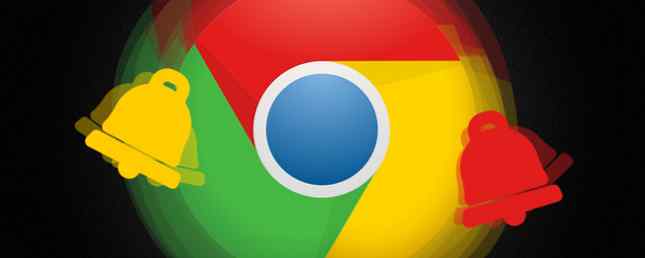
Tus redes sociales quieren tu atención. Slack Slack hace que la comunicación en grupo sea más rápida y sencilla Slack hace que la comunicación en grupo sea más rápida y fácil Los correos en grupo pueden matar la productividad. Es hora de poner a los clientes de correo en reposo y usar servicios de colaboración como el recientemente lanzado Slack. Más información: quieren que sepas cuándo tienes un mensaje, y gracias a una nueva actualización de Chrome, estas aplicaciones pueden indicarte incluso si no tienes instalada la aplicación correcta.
Todo lo que necesitan es que inicies sesión en Chrome y que hayas aceptado recibir notificaciones..
Pero, ¿qué pasa si aceptar estas actualizaciones no es lo que pretendía? ¿Qué pasa si sus incesantes pitidos y zumbidos es lo que te hizo cerrar sesión en las aplicaciones de la red social en primer lugar? ¿Podría estar listo para descargar su teléfono inteligente, casi como respuesta a la noticia de que Eric de las cuentas ha subido un nuevo mashup de Simpsons / Discworld??
Espera, hay una manera de evitar esto. Estas notificaciones pueden ser deshabilitadas..
Habilitar notificaciones de redes sociales en Chrome
La recepción de notificaciones generalmente ocurre cuando un sitio web le ofrece la función al visitarlo. Esto sucede porque tiene habilitadas las notificaciones, pero es posible que no lo sepa antes de que se ofrezca la función..
Puedes comprobarlo en Configuraciones> Configuraciones del sitio> Notificaciones - Usted encontrará que la opción predeterminada es Pregunta primero, y esto le permite especificar si desea notificaciones en una base de sitio a sitio.

Por ejemplo, al visitar Facebook, verá una ventana emergente que le da la opción de bloquear o Permitir Notificaciones, enviadas desde el navegador al área de notificaciones de tu Android.
Tenga en cuenta que las notificaciones no están disponibles en modo incógnito Incógnito Esto: active y desactive la navegación privada con un solo clic (Chrome) Incógnito esto: active y desactive la navegación privada con un solo clic (Chrome) Leer más .
¿Qué redes sociales y sitios web ofrecen notificaciones del navegador??
Varios sitios web y servicios ofrecen notificaciones de navegador, una práctica que le ahorra la instalación de una aplicación que haría prácticamente lo mismo. Junto con Facebook, eBay, Vice News, Product Hunt, Pinterest y Slack, entre otros, ofrecen soporte para las notificaciones del navegador, que le permitirán mantenerse al día con las últimas notificaciones..
Esto podría significar información sobre un artículo por el que está pujando en eBay o un mensaje de un colega en Slack. Y podría significar que alguien respondió a tu comentario en Facebook..
Por más útiles que sean estas actualizaciones, por supuesto, las cosas pueden comenzar a salirse de control. Una de las dos actualizaciones puede ser útil, pero hacer que suene el teléfono cada cinco minutos, lo que puede suceder, especialmente con Facebook, puede ser particularmente irritante..
Entonces, ¿cómo deshabilitamos estas notificaciones en Chrome??
Cómo deshabilitar las notificaciones de redes sociales móviles en Chrome
Diga que las notificaciones de Facebook en Chrome se están convirtiendo en correo no deseado, pero aún desea saber cuándo eBay le está enviando un mensaje. La forma de lidiar con esto es abrir el navegador Chrome en su dispositivo Android y visitar el sitio web que desea desactivar.
En la barra de direcciones, toque el bloqueo, y en el menú desplegable, seleccione Configuración del sitio> Notificaciones> Bloquear. Deberá repetir esto para cualquier otro sitio web que desee evitar que envíe notificaciones.

Mientras tanto, si desea impedir que su teléfono reciba notificaciones a través de Chrome, puede abrir el menú de Chrome y acceder a Configuraciones> Configuraciones del sitio> Notificaciones y seleccione Obstruido.
Y no se olvide, estos servicios casi todos tienen aplicaciones (en particular, Facebook, ¿se dio cuenta de que había tantas aplicaciones de Facebook? ¿Se dio cuenta de que había tantas aplicaciones de Facebook? Hay varias aplicaciones móviles para Facebook que pueden ayudarlo a usted) Manténgase actualizado, envíe mensajes divertidos y conéctese de diferentes maneras. Leer más), cuyas notificaciones puede configurar con más detalle..
Notificaciones de redes sociales en tu escritorio
Sin embargo, esto no es todo sobre el navegador móvil Chrome. Es igual de probable que su versión de escritorio de Chrome le brinde en algún momento la posibilidad de recibir notificaciones que pronto podría encontrar irritantes..

Para permitir o bloquear las notificaciones, los usuarios de Windows y Mac deben abrir el menú del navegador Chrome (Chrome OS, que puede probar en la mayoría de las PC) Cómo probar el Google Chrome OS en su PC Cómo probar el Google Chrome OS en su PC ¿Cuántas veces ha fue contactado por un amigo o miembro de la familia que dice que realmente tiene muy poco uso para una computadora grande y poderosa, ya que todo lo que hacen con ella es verificar ... Leer más: los usuarios pueden acceder haciendo clic en la imagen de la cuenta en el área de estado) , entonces Configuraciones> Mostrar configuraciones avanzadas> Privacidad> Configuraciones de contenido ... . Encontrar Notificaciones, y elegir de Permitir que todos los sitios muestren notificaciones, Preguntar cuando un sitio quiere mostrar notificaciones. o No permitir que ningún sitio muestre notificaciones., Dependiendo de la opción que más le convenga.
Deshabilitar las notificaciones para sitios particulares es nuevamente un poco diferente.
En Windows, haga clic en el ícono de notificación en forma de campana en la bandeja del sistema en la esquina inferior derecha del escritorio, luego en el ícono de engranaje, y desmarque cualquier sitio web para el que desee deshabilitar las notificaciones. Esto también se puede usar para deshabilitar notificaciones para aplicaciones y extensiones.
Los usuarios de Mac OS X deben seguir los mismos pasos, pero encontrarán su ícono de notificación en la barra de menú en la parte superior de la pantalla.
Mientras tanto, los usuarios de Chromebook deben esperar hasta que aparezca una notificación y hacer clic en el número en la esquina inferior derecha que indica esto. A continuación, haga clic en el icono de configuración y desmarque el sitio web, la aplicación o la extensión que desea desactivar..
Eso es todo, no más notificaciones irritantes. Bueno, no hasta que reciba su próximo correo electrónico no deseado. ¿Cómo Internet "Spam" obtuvo su nombre? ¿Cómo Internet "Spam" obtuvo su nombre? Lea más o el mensaje de texto SMS Detenga los mensajes de spam para siempre con estos consejos Detenga los mensajes de spam para siempre con estos consejos Los mensajes de spam son tontos. Podría haber proporcionado una oración introductoria mucho más detallada, pero creo que todos podemos estar de acuerdo aquí. ¿Alguna vez has tenido este tipo de momento? "¡Oh hombre! ¡Un nuevo mensaje de texto! Maravilla ... Leer más ...
Las notificaciones de Chrome pueden ser útiles; También pueden ser frustrantes. ¿Los has usado? Tal vez los deshabilitó debido a las alertas de exceso de actividad? Cuéntanoslo en los comentarios..
Explorar más sobre: Extensiones de navegador, Facebook, Google Chrome.


